ChatGPT fotobibliotek: 5 steg till bilder i Ghibli-stil 🌸✨
OpenAI tillkännagav officiellt att de nu genererar bilder i ChatGPT Det är helt gratis för alla användare. Det betyder att alla som använder ChatGPT-4o nu kan skapa AI-genererade bilder utan premiumprenumeration. 🎉✨
Sedan den blev tillgänglig i gratisversionen har många börjat använda den här funktionen för att skapa bilder med otroliga stilar, som den berömda Studio Ghibli-animationen. 🌸🎨
ChatGPT-fotobiblioteket 📸
OpenAI vet mycket väl att dess användare har skapat otroliga bilder ett tag, med hjälp av kraften i bildgenerering med artificiell intelligensFör att göra upplevelsen ännu enklare och mer organiserad lanserade OpenAI en ny funktion som heter Fotobibliotek.
Detta bibliotek fungerar som ett centraliserat och superpraktiskt utrymme där du kan hitta vid beröring Alla bilder du genererat med AI, oavsett vilken chatt eller konversation du tog dem i. Du behöver inte längre slösa tid på att söka igenom gamla meddelanden eller skrolla igenom oändliga chattar för att hitta den bilden du vill ha.
Fotobiblioteket har ett tydligt och organiserat visuellt gränssnitt som visar alla dina bilder i ett lättnavigerat rutnät. Detta förbättrar inte bara åtkomsten utan låter dig också granska, välja och hantera dina skapelser mycket bekvämare och snabbare.
Kort sagt, detta funktionen är ett stort steg För er som använder ChatGPT för att skapa visuellt innehåll, vilket gör hela processen mer effektiv och organiserad. Så säg adjö till frustrationen över att söka igenom er bildhistorik och njut av att ha allt ert AI-genererade innehåll bara ett klick bort! 🚀✨
Hur fungerar ChatGPT-bildbiblioteket? 🤔
Du behöver inte aktivera några inställningar eller prenumerera på ChatGPT Plus för att få tillgång till den här funktionen. Den visas automatiskt i sidofältet i ChatGPT-gränssnittet.
1. Öppna din favoritwebbläsare och logga in. ChatGPT. 🔗👨🏻💻
2. När du är inne, titta på den högra sidofältet. Där ser du ett nytt avsnitt som heter Bibliotek:

3. Klicka på den här sektionen för att hitta en byrå visuellt rutnät med alla bilder genererats hittills.
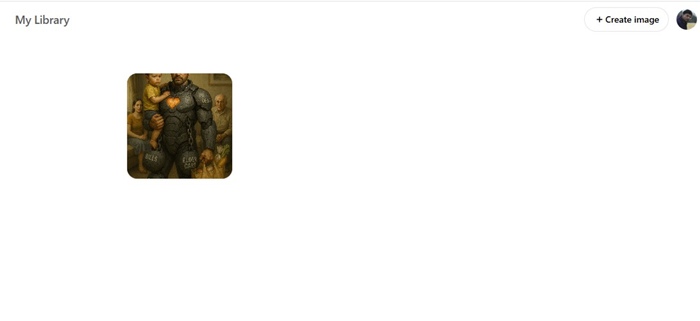
4. Om du vill skapa en ny bild Från samma skärm klickar du helt enkelt på knappen i det övre högra hörnet som heter (+ Skapa bild). ➕🖼️
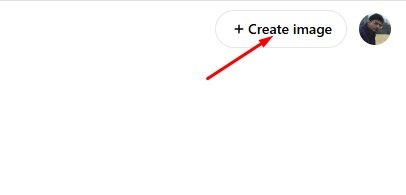
5. Om du klickar på en bild visas ytterligare alternativ, inklusive "Redigera".
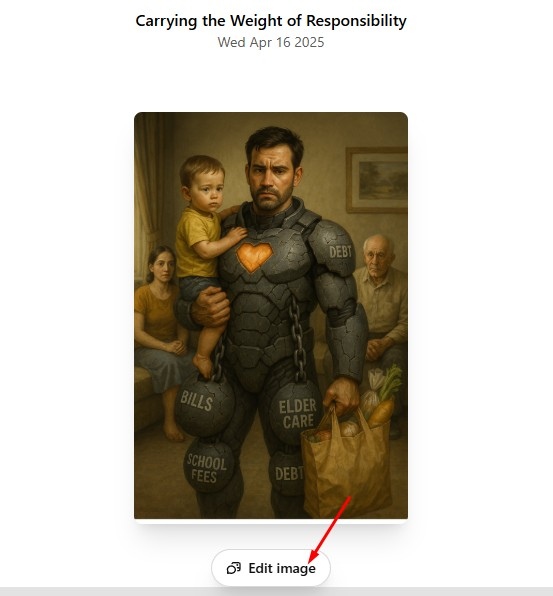
Knappen "Redigera" tar dig direkt till den ursprungliga chatten där du genererade bilden. 💬🔙
Esperamos que esta guía sobre la nueva función ChatGPT-fotobiblioteket te haya sido útil. Si tenés dudas o consultas sobre este tema, ¡animate y dejanos tu comentario abajo! 🙌🏼😄 Y si te resultó valiosa, compartila también con tus amigos. 😉📲





















